Tener tu iPhone en iCloud ayuda si quieres localizar fácilmente tu teléfono cuando se pierde o es robado. Sin embargo, cuando vendes o entregas tu iPhone, no es necesario que lo asocies a tu cuenta de iCloud. También debe eliminar de forma segura todos los datos de su iPhone para evitar que caigan en las manos equivocadas.
Si todo esto te suena a galimatías, esta publicación lo hará simple y directo.
Parte 1: Cómo eliminar el iPhone de iCloud en el Dispositivo
Camino 1: Desactiva Buscar mi iPhone
Sigue los siguientes pasos para quitar tu iPhone de iCloud en el dispositivo:
Paso 1. En el iPhone, ve a Ajustes > > iCloud y desactiva Buscar mi iPhone. Luego, toca «ID de Apple» para volver.
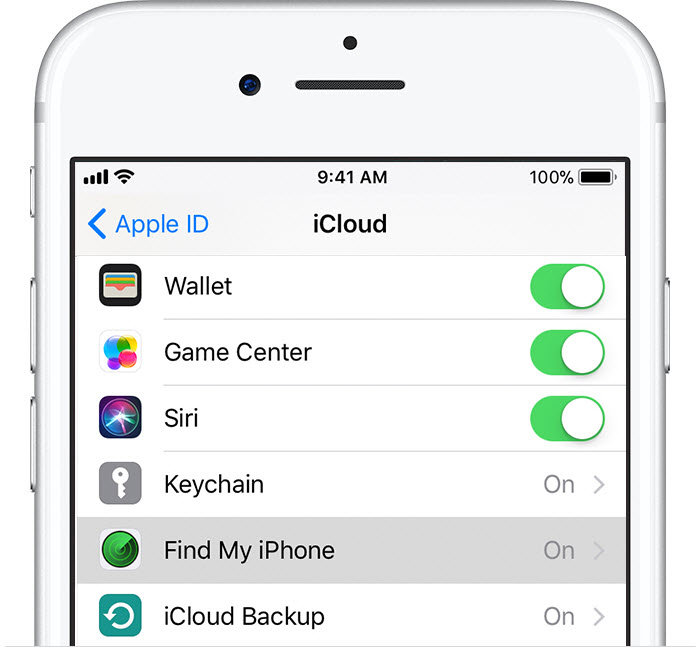
Paso 2. Después de eso, toca «Cerrar sesión» para confirmar que quieres cerrar sesión en tu cuenta de iCloud. Luego, su iPhone se eliminará de la lista de dispositivos de Buscar mi iPhone. Pero no influirá en los datos del dispositivo.
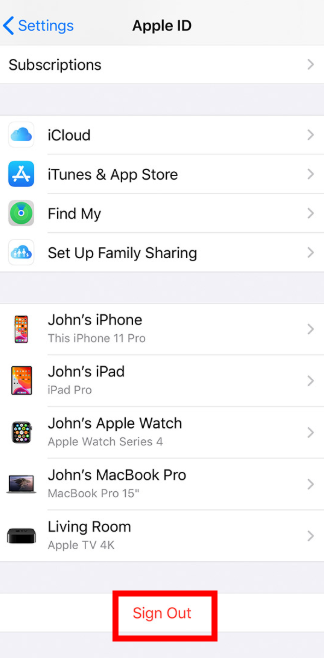
Camino 2: Borrar todo el Contenido y la configuración
También puede asegurarse de eliminar los datos de su dispositivo yendo a Configuración > General > Restablecer > Borrar todo el contenido y la configuración. Cuando borras tus datos, esto desactiva Buscar mi teléfono y el Bloqueo de activación.
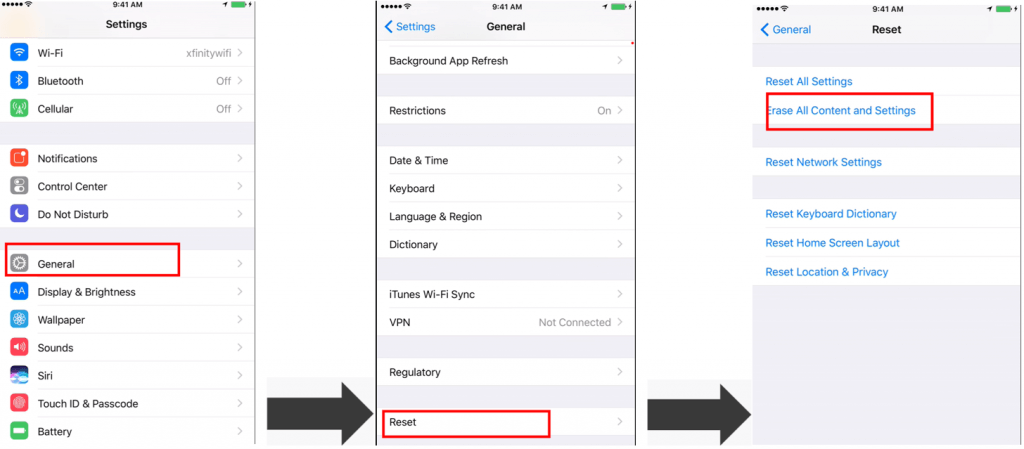
De esta manera, no solo se eliminará su iPhone de iCloud, sino que también se eliminarán todos los datos del iPhone.
Parte 2: Cómo quitar un iPhone de iCloud en otro iPhone
Siga los siguientes pasos para quitar un dispositivo de iCloud mediante otro dispositivo:
- Inicia sesión en iCloud con el mismo ID de Apple en el nuevo dispositivo.
- Vaya a «Configuración > iCloud > Su cuenta > Dispositivos».
- Toque el dispositivo que desea borrar en la lista Dispositivos.
- Elige «Eliminar de la cuenta» y confírmalo.
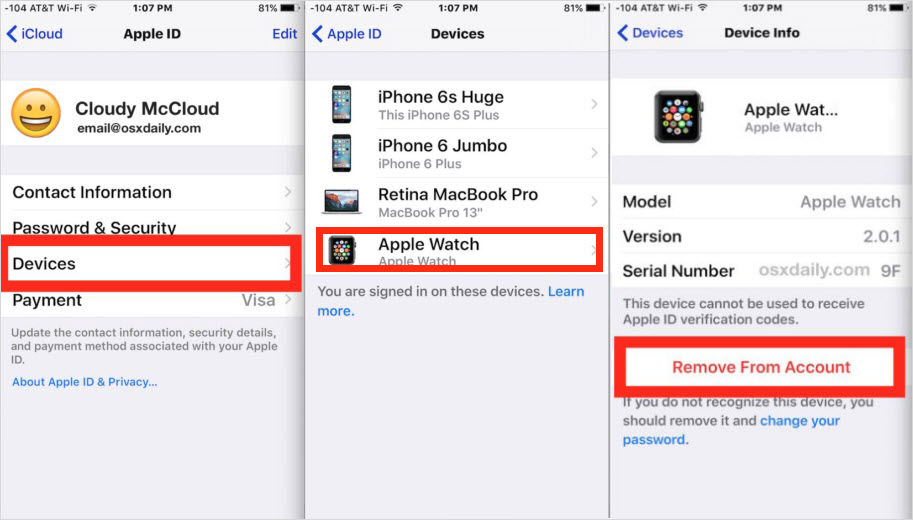
Sin embargo, esto no eliminará el dispositivo de la lista de dispositivos asociados de forma permanente. Si el dispositivo ha iniciado sesión con el mismo ID de Apple y se conecta a Internet. Este dispositivo reaparecerá en la lista dispositivos.
Parte 3: Cómo eliminar iPhone de iCloud a través de iCloud.com
Por lo tanto, es posible que no tenga acceso a su teléfono o a cualquier otro teléfono en ese momento. Si tienes tu computadora, aún puedes quitar tu teléfono de iCloud a través de iCloud.com. Simplemente siga los siguientes pasos:
Paso 1. Ir a iCloud.com e inicie sesión con sus datos.
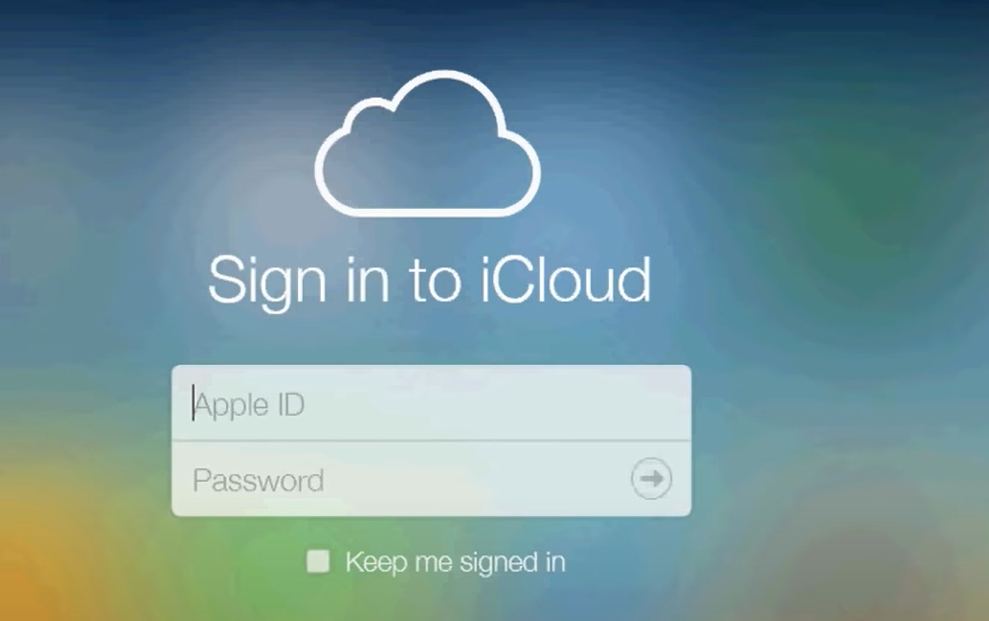
Paso 2. En la siguiente pantalla, haz clic en la función «Buscar mi iPhone».
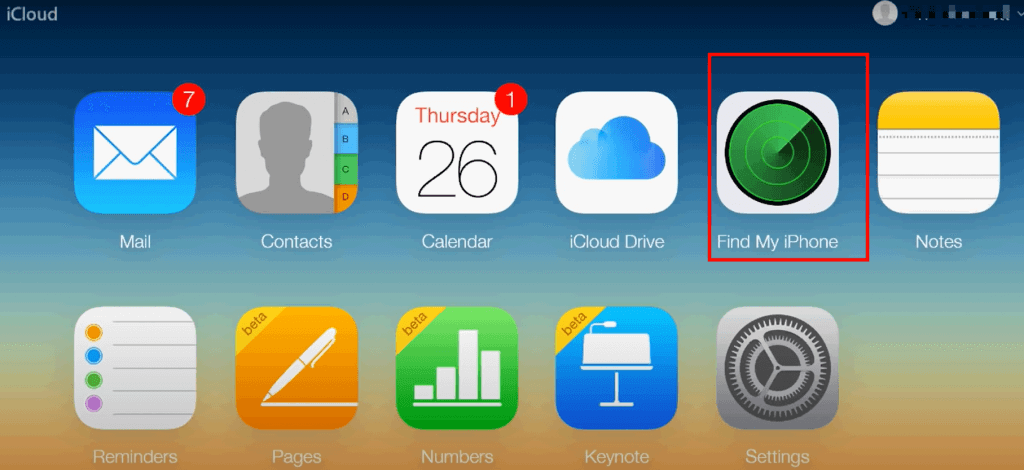
Paso 3. Esto te lleva a otra pantalla. En la parte superior, haz clic en el menú desplegable «Todos los dispositivos». Verás una lista de dispositivos conectados a tu cuenta de iCloud.
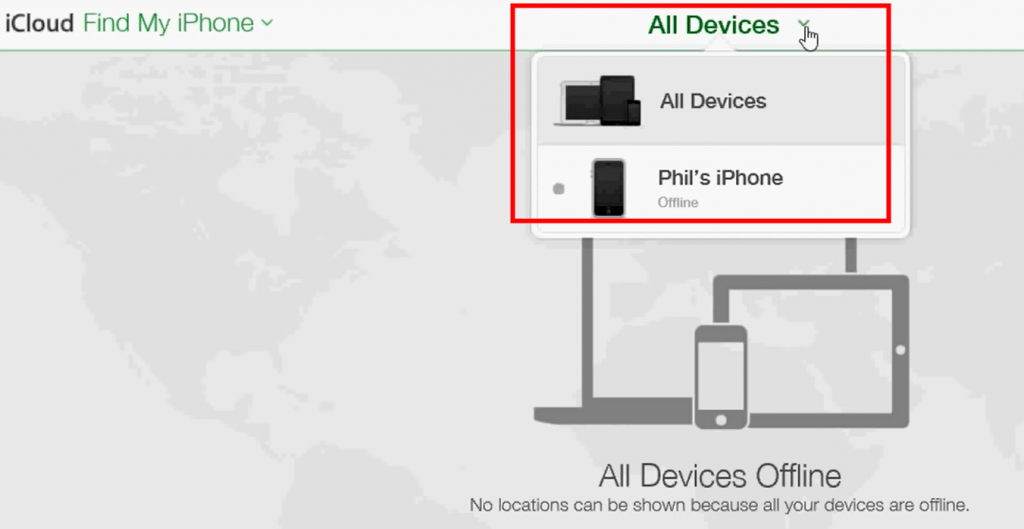
Paso 4. Haga clic en el que desea eliminar y haga clic en Eliminar de la cuenta. Confirme haciendo clic en «Eliminar de la cuenta».
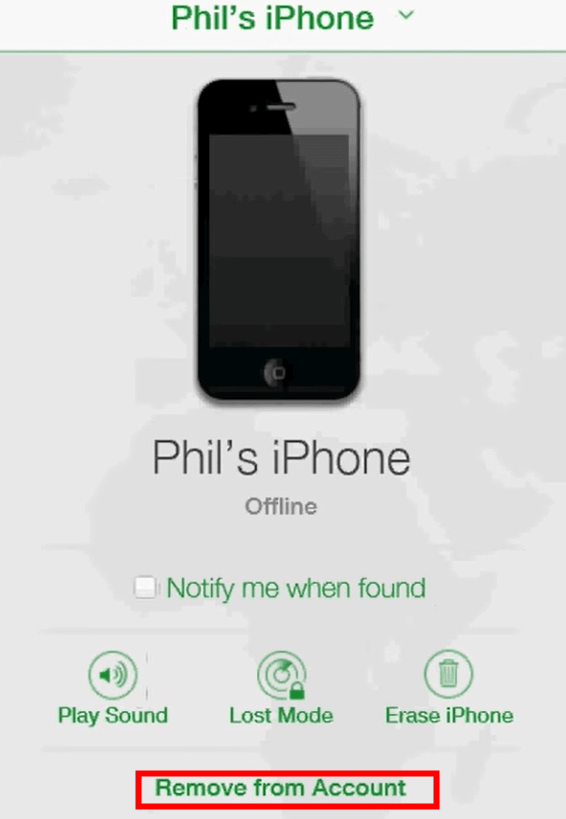
Paso 5. Haga clic en «Eliminar» para confirmar. Luego, su iPhone se eliminará de esta cuenta de iCloud.
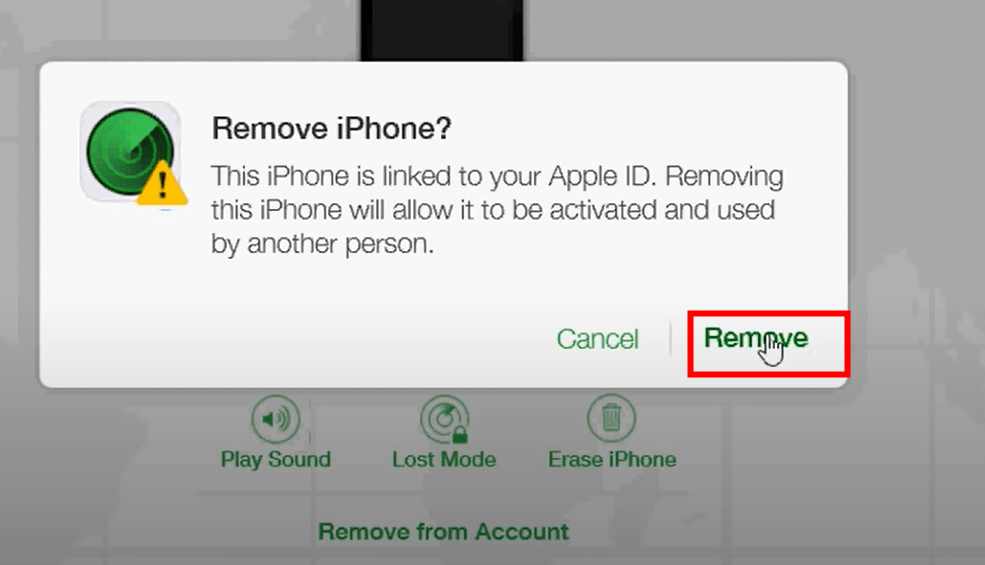
Parte 4: ¿Qué sucede Si elimina el iPhone de iCloud?
Cuando eliminas tu dispositivo de iCloud, se elimina de la lista de dispositivos de Buscar mi iPhone. También desactiva el bloqueo de activación de tu iPhone anterior.
- Cuando tu iPhone se pierde y lo eliminas de iCloud, todo se eliminará del dispositivo. Eso significa que sus datos están seguros. Sin embargo, el tipo que recibe su iPhone puede usarlo sin límites.
- Cuando tu iPhone se pierde y no lo eliminas de iCloud, puedes usar el Modo Perdido para suspender cualquier tarjeta de crédito o débito configurada para Apple Pay en tu iPhone. Y nadie puede obtener acceso a su iPhone y usarlo de nuevo, incluso el dispositivo se restaura, porque el teléfono está asociado con su cuenta de iCloud.